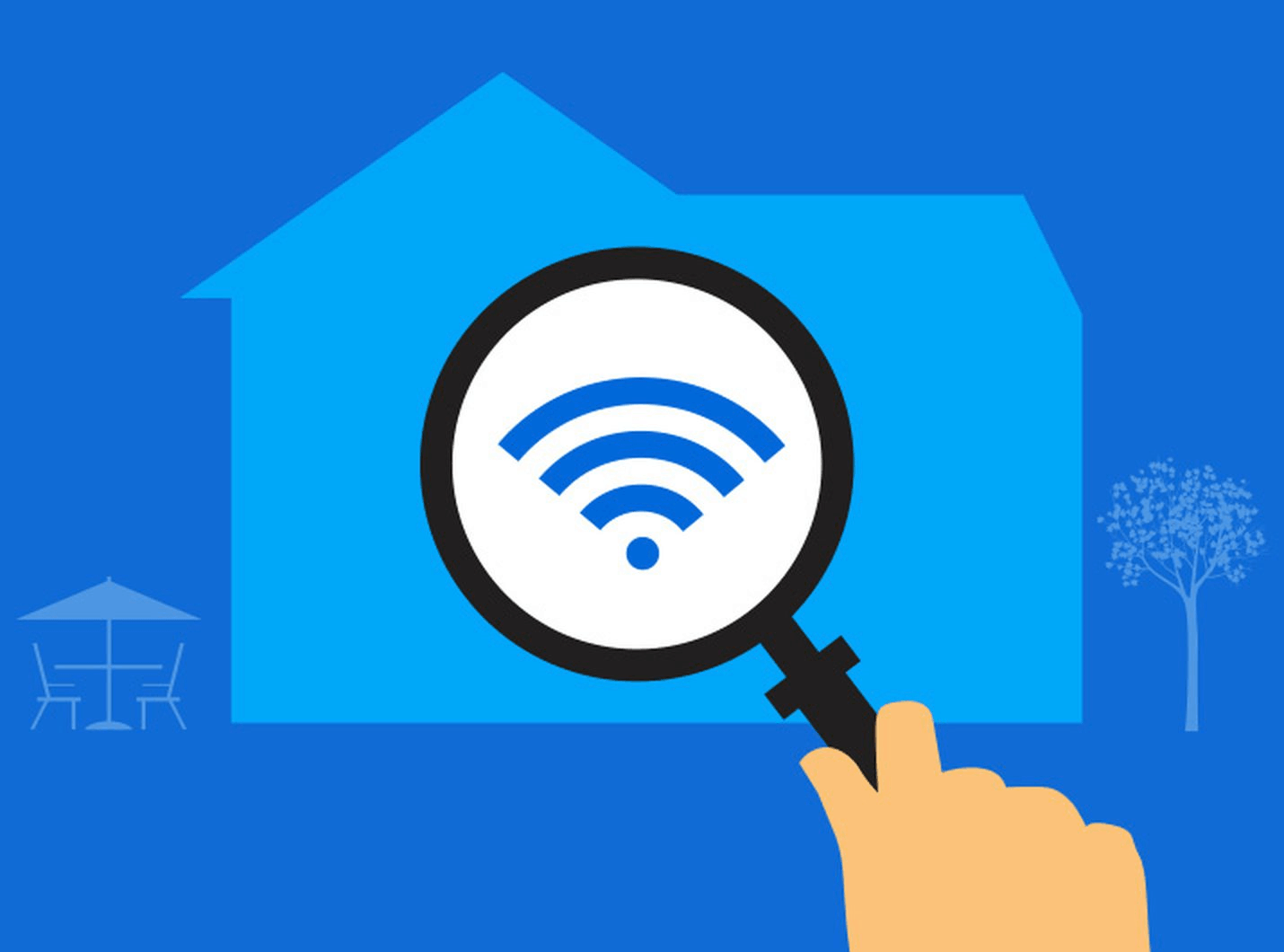Inhaltsverzeichnis
Möchten Sie Ihre WiFi-Sicherheit verbessern?
Zu Ihrem Glück müssen Sie nicht viel lernen, auch wenn der erste Schritt zugegebenermaßen etwas kompliziert erscheinen mag.
WiFi-Sicherheit ist wichtiger als Sie denken: Sie verhindert, dass Unbefugte Zugang zu Ihrem drahtlosen Netzwerk erhalten und Ihre Daten stehlen.
In diesem Beitrag stellen wir Ihnen die verschiedenen WiFi-Sicherheitsarten vor und erläutern, wie Sie den Sicherheitsmodus für WiFi ändern können. Wir besprechen den Unterschied zwischen der Sicherheit von Gästen und öffentlichen Netzwerken.
Außerdem gehen wir darauf ein, wie man Router-Hintertüren schließt und wie man sich vor WiFi-Passwort-Hackern schützt.
Ändern des Sicherheitsmodus WiFi
Bevor Sie Änderungen an Ihrem WiFi-Sicherheitsmodus vornehmen, benötigen Sie die Kennung und das Kennwort Ihres WiFi-Routers. Leider lassen die meisten Menschen ihre WiFi-Router von ihrem Internetdienstanbieter einrichten und kennen selten die Kennung und das Kennwort ihres WiFi-Routers.
Wenn Ihr Dienstanbieter mit der Sicherheit und der Einrichtung unzufrieden ist, können Sie vielleicht die Kennung und das Passwort Ihres Routers googeln.
Wir empfehlen Ihnen, Ihren Internetanbieter anzurufen und ihn nach der Kennung und dem Passwort für Ihren WiFi-Router zu fragen. Sobald Sie die erforderlichen Informationen haben, geben Sie sie in die Suchleiste Ihres Webbrowsers ein, um auf die Webschnittstelle Ihres Routers zuzugreifen.
In letzter Zeit haben sich Mesh-Systeme zu einer immer wichtigeren Router-Technologie entwickelt. Mesh-Systeme verwenden zwei oder drei Geräte, um die Reichweite Ihres drahtlosen Netzwerks zu erhöhen.
Leider können Sie nicht über Ihren Webbrowser auf Mesh-Systeme zugreifen. Sie können jedoch über eine mobile App verwaltet werden. Um das Router-Passwort zu ändern, benötigen Sie Zugriff auf die App und die Kennung/Passwort.
Sobald Sie Zugang zu Ihrem Router haben, sollten Sie das Passwort ändern.
Ihr neues Passwort muss nicht besonders kompliziert sein, es sollte nur mindestens 10 Zeichen haben. Außerdem erhöht es die Sicherheit Ihres Passworts, wenn es Wörter enthält, die nicht im Wörterbuch stehen.
Es ist hilfreich, das Passwort aufzuschreiben und an die Unterseite des Routers zu kleben, damit Sie, falls Sie es einmal vergessen sollten, einfach unter dem Router nachsehen können.
Arten der WiFi-Sicherheit
Das erste, was Sie über WiFi-Router wissen müssen, ist, dass es drei Typen gibt: G, N und ac. G-Typen sind die langsamsten, während ac-Typen die schnellsten sind. Im Allgemeinen funktioniert die Sicherheit bei allen drei Typen auf die gleiche Weise.
Bei der WiFi-Sicherheit sind vor allem zwei Dinge zu beachten: Erstens die Art der Verschlüsselung, die für die Datenübertragung über die Luft verwendet wird, und zweitens das Passwort für die WiFi-Netzwerkverbindung.
WEP, WPA und WPA2
Als die Over-the-Air-Verschlüsselung eingeführt wurde, war sie zunächst recht schwach, wurde aber im Laufe der Zeit verbessert und ist in der dritten und aktuellen Version wesentlich stärker.
Die erste Version wird als Wired Equivalent Privacy oder kurz WEP bezeichnet. Da diese Version recht schwach und anfällig für Sicherheitsverletzungen ist, empfehlen wir Ihnen, sie zu meiden.
Die zweite Version wird als WiFi Protected Access oder kurz WPA bezeichnet. Obwohl diese Version viel stärker ist als die frühere, ist es angesichts der Zeit und des technologischen Fortschritts ziemlich riskant, sich an diese Version zu halten.
Ihre beste Option für optimale WiFi-Sicherheit ist die dritte und neueste Verschlüsselungsversion, WPA2 (Version 2 von WPA).
TKIP, AES und CCMP
Wenn Ihr Router etwas fortschrittlicher ist und Ihnen mehr Optionen zur Auswahl bietet, müssen Sie auch etwas über TKIP, AES und CCMP wissen.
WPA2 ist im Grunde ein Sicherheitszertifizierungsprogramm und enthält einige Verschlüsselungsoptionen: Advanced Encryption Standard (AES) und Temporal Key Integrity Protocol (TKIP) sind die beiden Hauptoptionen.
TKIP wurde ursprünglich entwickelt, um das ältere und anfälligere WEP zu ersetzen. Leider ist diese Verschlüsselungsoption noch recht schwach.
Die bessere Option für Sie ist AES, eine Chiffre, die vom Protokoll CCMP verwendet wird. Wenn Sie versuchen, die Einstellungen Ihres WiFi-Routers zu konfigurieren, ist es am besten, ihn auf WPA2-AES einzustellen.
Versuchen Sie, TKIP, WPA und WEP zu vermeiden, da diese Verschlüsselungsoptionen anfälliger für KRACK-Angriffe sind.
Siehe auch: Einrichtung: Wake for Wifi Network AccessWenn Ihr WiFi-Router neueren Datums ist, sollte er automatisch AES verwenden, wenn Sie WAP2 wählen. Wenn Sie jedoch einen älteren Router haben, müssen Sie manuell zwischen AES und TKIP wählen.
Modus mit gemeinsamem Schlüssel und Unternehmensmodus
Eine weitere WiFi-Sicherheitsoption, die Sie berücksichtigen sollten, ist die Anzahl der Passwörter. Bei älteren Routern können Sie zwischen dem PSK-Modus (Pre-Shared Key) und dem Enterprise-Modus wählen. Persönliche Heimnetzwerke verwenden im Allgemeinen den PSK-Modus.
Im Unternehmensmodus hat jede Person eine eigene Benutzer-ID und ein eigenes Kennwort. Diese Methode bietet mehr Sicherheit, ist aber wesentlich komplizierter, da ein separater Servercomputer erforderlich ist, um die verschiedenen IDs und Kennwörter zu verwalten.
Wenn Ihr Router nicht schon sehr alt ist, brauchen Sie sich über diese Option keine Gedanken zu machen, zumindest nicht für Ihren persönlichen Heimanschluss, zumal der Enterprise-Modus für Ihren Heimrouter zu komplex ist.
WiFi-Passwörter und Hacker
WPA2-AES verhindert, dass sich Hacker Zugang zu Ihrem drahtlosen Netzwerk verschaffen. Wenn sie jedoch Ihr WiFi-Passwort erraten können, gibt es nicht viel, was sie daran hindert, auf Ihre Daten zuzugreifen.
Jedes Mal, wenn sich ein neues Gerät bei einem WiFi-Netzwerk anmeldet, wird eine verschlüsselte Kopie des Passworts übertragen. Hacker haben oft Software, die diese verschlüsselte Kopie abfangen und die Passwörter erraten kann.
Daher ist es wichtig, ein starkes und sicheres WiFi-Passwort zu haben.
Wenn Sie wissen möchten, wie Sie Ihr WiFi-Netzwerk sichern können, ist es hilfreich, die verschiedenen Methoden zu kennen, mit denen Hacker Ihr WiFi-Passwort herausfinden können.
Erinnern Sie sich daran, dass wir Sie gebeten haben, keine Wörter aus dem Wörterbuch für Ihr Router-Passwort zu wählen? Das liegt daran, dass eine Methode der Hacker darin besteht, Wörter aus dem Wörterbuch oder einfache Variationen dieser Wörter zu verwenden.
Das bedeutet, dass eine einfache Änderung von E auf 3, I auf 1 oder o auf 0 in Ihrem Fall nicht weiterhilft.
Hacker versuchen auch, Passwörter zu verwenden, die andere Personen schon einmal benutzt haben. Angesichts der zahlreichen Datenschutzverletzungen, die im Laufe der Jahre aufgetreten sind, ist es für die Software nicht schwer, frühere WiFi-Passwörter zu erraten.
Schließlich versuchen die Hacker auch, verschiedene Kombinationen von Buchstaben, Zahlen und Sonderzeichen zu erraten. Einige Spezialsoftwares benötigen nur wenige Sekunden, um Tausende von Vermutungen anzustellen.
Starke Passwörter
Was sollten Sie also tun, um sich vor diesen Hackern zu schützen?
Im Folgenden finden Sie einige Tipps, die Sie beim Einrichten Ihres WiFi-Passworts beachten sollten:
- Vergewissern Sie sich, dass Ihr WiFi-Passwort nicht zu kurz ist. Die Mindestanforderung an ein Passwort beträgt in der Regel 8 Zeichen, was ehrlich gesagt etwas zu kurz ist. Wir empfehlen, 14 bis 15 Zeichen zu verwenden.
- Das mag offensichtlich erscheinen, aber versuchen Sie, Buchstaben, Zahlen, Großbuchstaben und Sonderzeichen in ein und dasselbe Passwort einzubauen. Ein langes Passwort wie "ineedmoresleepplease" hat beispielsweise zwanzig Zeichen, aber ein kürzeres, 15 Zeichen langes "itS.2.hoT.2d4y!" würde mehr Sicherheit gegen Hacker und ihre Spezialsoftware bieten.
- Versuchen Sie, vorhersehbare Passwörter zu vermeiden: Auch wenn Handynummern und Geburtsdaten leichter zu merken sind, haben sie vor Hackern keinen Bestand.
Sicherheit im Gastnetzwerk
Ihr WiFi kann ein zusätzliches Netzwerk, das so genannte Gastnetzwerk, einrichten, um Besuchern und Gästen den Internetzugang zu ermöglichen.
Das Besondere an Gastnetzwerken ist, dass sie vom Rest Ihrer WiFi-Verbindung isoliert sind: Sie haben nicht nur eine andere SSID und ein anderes Passwort als das Haupt-WiFi-Netzwerk, sondern die Geräte im Gastnetzwerk können auch nicht mit anderen Geräten interagieren, die mit dem Hauptrouter verbunden sind.
Selbst wenn sich ein Hacker Zugang zu Ihrem Gastnetzwerk verschaffen würde, hätte er keinen Zugriff auf die Daten Ihrer Haupt-WiFi-Verbindung.
Wenn Sie viele IoT-Geräte (Internet of Things) zu Hause haben, sollten Sie diese auf das Gastnetzwerk umstellen, da IoT-Geräte eine schwache Sicherheit aufweisen.
Gastnetzwerk-Passwort einrichten
Wie bereits erwähnt, ist eines der besten Argumente für die Einrichtung eines Gastnetzwerks, dass Sie ein anderes Passwort verwenden können.
Das Gast-Passwort muss nicht so lang und kompliziert sein wie das Hauptnetz-Passwort, ein kurzes Passwort mit ein paar Sonderzeichen reicht aus (Beispiel: "++Kookies++").
Stellen Sie außerdem sicher, dass sich das Kennwort für das Gastnetzwerk von dem für das Hauptnetzwerk unterscheidet. Verwenden Sie keine kürzere oder ähnliche Version des Hauptnetzwerkkennworts für Ihr Gastnetzwerk.
Der Sinn des Gastnetzes besteht darin, die Sicherheit zu gewährleisten.
Je nach Netzwerk und Routertechnologie kann die erforderliche Länge des Kennworts variieren. Außerdem können Sie bei einigen Routern temporäre Kennwörter festlegen, die nach einer bestimmten Zeit ablaufen.
Wenn Ihr Gastnetzwerk jedoch dauerhaft ist, sollten Sie sich für ein sicheres Passwort entscheiden.
Ähnlich wie Sie die Verschlüsselungseinstellungen in Ihrem Hauptnetz ändern können, können Sie auch im Gastnetz Ihre Verschlüsselungsoptionen ändern.
Angenommen, Sie haben ein älteres Gerät, das nur mit WEP oder WPA verbunden werden kann. Sie können einfach die Verschlüsselungseinstellungen in Ihrem Gastnetzwerk ändern, um Ihr Gerät anzuschließen. Dadurch wird die Einstellung in Ihrem Hauptnetzwerk nicht verändert, so dass die Sicherheit Ihrer Daten gewährleistet ist.
Sicherheit öffentlicher WiFi-Netzwerke
Ertappen Sie sich dabei, dass Sie das Café in Ihrer Nähe nur deshalb besuchen, weil es Zugang zu WiFi bietet und eine angenehme Umgebung zum Arbeiten hat?
Wir raten Ihnen, ein wenig vorsichtig zu sein. Viele Menschen gehen davon aus, dass öffentliche WiFi-Netzwerke, die durch ein Passwort geschützt sind, sicher sind. Das ist jedoch nicht immer der Fall.
Solange das öffentliche Netz die Nutzer nicht voneinander isoliert, ist es nicht wirklich sicher.
Da man nie weiß, wer versuchen könnte, über das öffentliche WLAN des Cafés auf die Daten Ihres Computers oder Telefons zuzugreifen, ist es besser, Ihren Datentarif zu nutzen, als eine Sicherheitsverletzung zu riskieren.
Absicherung von Router-Hintertüren
Einer der letzten Schritte, die Sie unternehmen müssen, um die Sicherheit Ihrer Daten zu gewährleisten, besteht darin, die Hintertüren Ihres Routers zu schließen.
Im Allgemeinen haben die meisten Router zwei Hintertüren.
Siehe auch: Bose Smart Speaker mit Wi-Fi verbindenDie erste Hintertür erscheint in Form von WPS oder WiFi Protected Squad. Neben dem Passwort gibt es noch eine weitere Möglichkeit, auf Ihre Netzwerkverbindung zuzugreifen: der 8-stellige WPS-Pin-Code.
Der WPS-Code ist normalerweise auf dem Etikett Ihres WiFi-Routers aufgedruckt, so dass jeder, der Ihren WiFi-Router sehen/berühren kann, den WPS-Code leicht erkennen und auf Ihr Netzwerk zugreifen kann.
Außerdem sind die WPS-Pins in der Regel recht schwach, so dass spezielle Hacking-Programme etwa 5500 Versuche benötigen, um die Pin-Codes herauszufinden.
Wenn Ihr Router WPS unterstützt, können Sie die Option einfach in den Einstellungen deaktivieren.
Die zweite Hintertür ist UPnP (Universal Plug and Play), eine Reihe von Netzwerkprotokollen, die vernetzten Geräten wie Druckern und Computern den Zugriff auf WiFi-Punkte ermöglichen.
Wenn Sie Ihre Daten vor potenziellen Hackern schützen möchten, sollten Sie UPnP auf Ihrem Router deaktivieren.
Wenn Sie einen Apple-Router haben, ist NAT-PMP ein Protokoll, das ähnlich wie UPnP funktioniert. Es ist am besten, diese Funktion zu deaktivieren.
WiFi Begriffe zum Lernen
Bestimmte WiFi-Begriffe werden oft falsch oder synonym verwendet, was oft zu Verwirrung führen kann. In diesem Abschnitt werden wir einige dieser WiFi-Begriffe diskutieren.
Zertifizierungen und Normen
Wie bereits erwähnt, handelt es sich bei WPA2 um ein Zertifizierungsprogramm. Im Zusammenhang mit dem Programm wird auch der Begriff "Standard" oder "Protokoll" verwendet. Die Begriffe sind nicht synonym.
WPA2 ist eine Zertifizierung, sie bescheinigt die Sicherheit Ihres WiFi, aber es sind die Protokolle - TKIP, CCMP und AES -, die die WiFi-Sicherheit gewährleisten.
Protokolle und Chiffren
WiFi-Zertifizierungen verwenden Verschlüsselungsprotokolle, um Sicherheit zu gewährleisten. Diese Protokolle verwenden Algorithmen, um festzulegen, wie der Sicherheitsprozess durchgeführt wird. Diese Algorithmen werden als Chiffren bezeichnet.
CCMP zum Beispiel ist ein Verschlüsselungsprotokoll, das AES zur Sicherung Ihrer Daten verwendet.
Schlussfolgerung
Da Datenlecks häufig auf eine schwache WiFi-Sicherheit zurückzuführen sind, müssen Sie sicherstellen, dass Ihr WiFi-Sicherheitsmodus richtig eingestellt ist.
Sie sollten nicht nur ein sicheres WiFi-Passwort haben, sondern auch sicherstellen, dass die Einstellungen Ihres WiFi-Netzwerks hohe Sicherheit bieten.
Befolgen Sie die in diesem Beitrag enthaltenen Richtlinien, um Ihre Daten vor Hackern zu schützen.